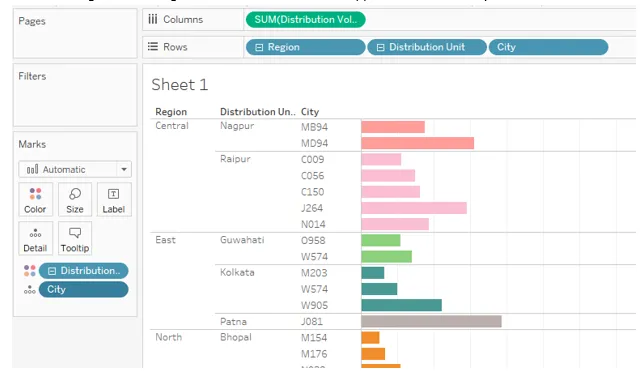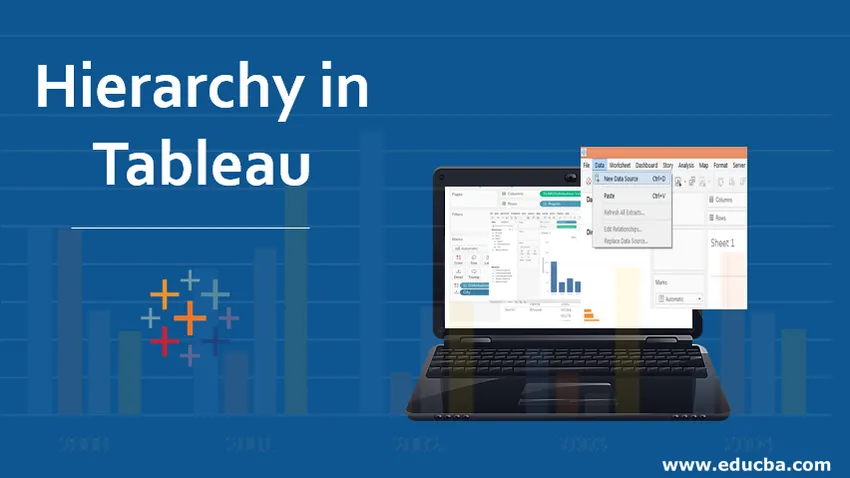
Introduksjon til hierarki i Tableau
Hierarkiet i Tableau er en ordning der enheter presenteres på forskjellige nivåer. Så det er en enhet eller dimensjon som det er ytterligere enheter til stede som nivåer. I Tableau kan vi lage hierarkier ved å bringe en dimensjon som et nivå under prinsippdimensjonen. Hoveddimensjonen er den vi lager hierarkiet over. Når det gjelder analyse, viser begrepet hierarkier seg nyttig, da vi ikke trenger å ta alle dimensjonene separat inn i analysen. Å ha meningsfulle hierarkier i analysen er dermed nyttig da vi kan utvide oss fra og trekke oss sammen til hoveddimensjonen etter behov.
Opprette og fjerne hierarkier i Tableau
I det følgende avsnittet skal vi se hvordan vi oppretter, bruker og fjerner hierarkier. Før du oppretter hierarkier, må det sikres at de tiltenkte hierarkiene har betydning. For denne demonstrasjonen bruker vi datasettet Distribution Unit Volume. Datasettet inneholder volum distribuert for et produkt etter distribusjonsenheter. Viktige dimensjoner i datasettet er region, distribusjonsenhet, by, DU-kode og modus mens distribusjonsvolum er målet.
Her definerer vi et hierarki for geografiske dimensjoner som er region, distribusjonsenhet og by. Region er den største enheten fulgt av distribusjonsenheten som blir fulgt av City. Byen har blitt representert i form av koder.
Opprette hierarki
La oss fortsette å forstå hvordan du oppretter hierarkier i Tableau for å utføre oppgaven ovenfor.
1. Last først datasettet i Tableau. For det klikket på "Ny datakilde" under fanen Data. Alternativt kan du klikke på "Koble til data".
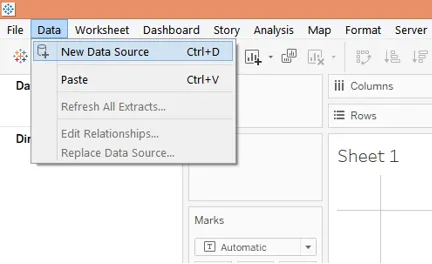
2. Velg den nødvendige datakildetypen i delen som dukker opp. I dette tilfellet er det MS Excel, så vi valgte Microsoft Excel.
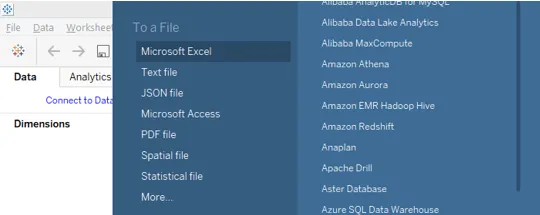
3. Vi kan visualisere de lastede dataene i kategorien “Datakilde”. Undersøk dataene før du fortsetter til analysen. Dataene må være intakte for riktige resultater.
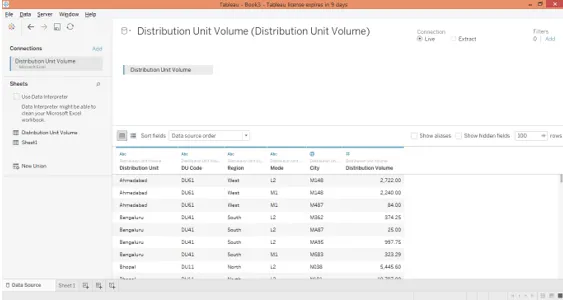
4. Når vi flytter til arkfanen, kan vi finne dimensjonene og målet i de nødvendige seksjonene.
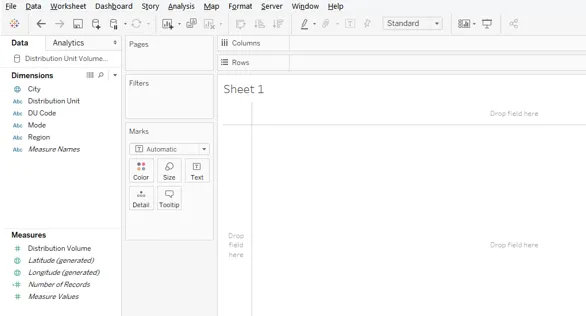
5. Vi ønsker å opprette Region -> Distribusjonsenhet -> Byhierarki. For å opprette dette hierarkiet, klikk på rullegardinmenyen for Regiondimensjonen. Fra menyen, i "Hierarki" -alternativet, klikker du på alternativet "Opprett hierarki".
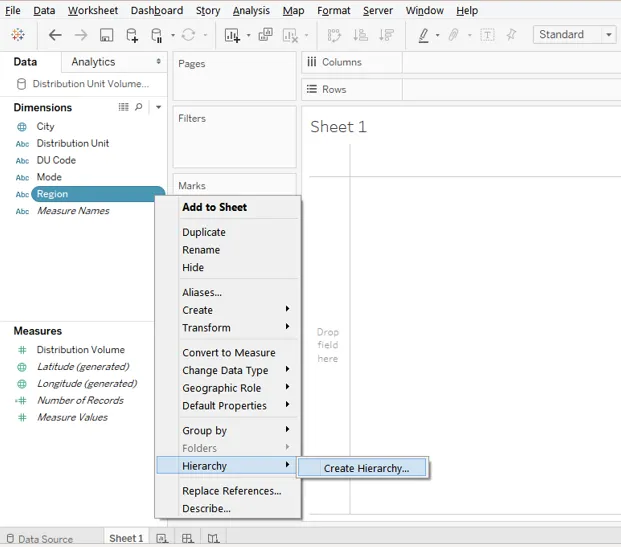
6. Ved å følge fremgangsmåten ovenfor genererer du en enkel dialogboks for å navngi hierarkiet. Vi vil navngi det som region som er som vist som følger. Når navnet er gjort, klikker du på Ok.
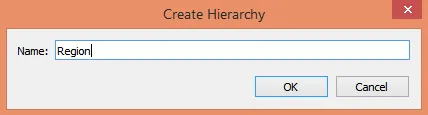
7. Det nyopprettede hierarkiet vises under Regiondimensjon som kan sees i bildet nedenfor. Merk, nå finnes det bare ett nivå som ikke er annet enn det som er representert av dimensjonen som hierarkiet er opprettet over.
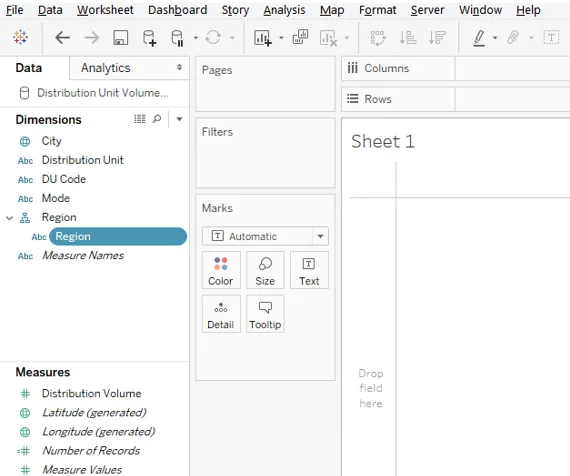
8. Neste nivå i det tiltenkte hierarkiet er distribusjonsenheten. Så vi må legge denne dimensjonen til neste nivå. For det, i rullegardinmenyen til dimensjonen "Distribusjonsenhet", klikker du på alternativet "Hierarki". Nå, her, vil to alternativer vises, nemlig. “Legg til hierarki” og “Opprett hierarki”. Vi har allerede opprettet et hierarki som vi bare vil legge til dimensjonen Distribusjonsenhet. I alternativet "Hierarki" klikker du på "Legg til hierarki" og velger "Region".
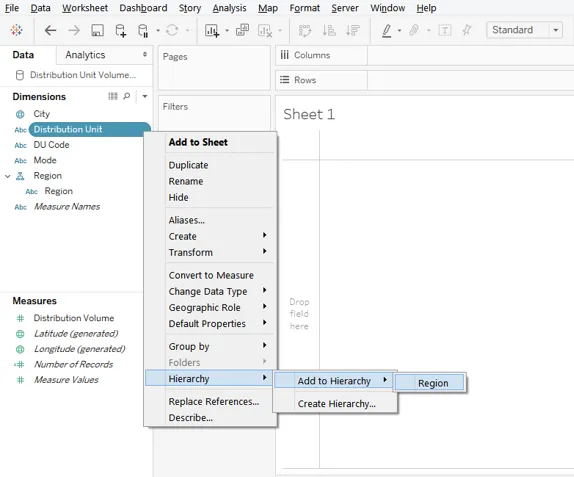
9. Ovennevnte trinn fører til opprettelse av det andre nivået i hierarkiet Region. Dette er som vist på følgende bilde.
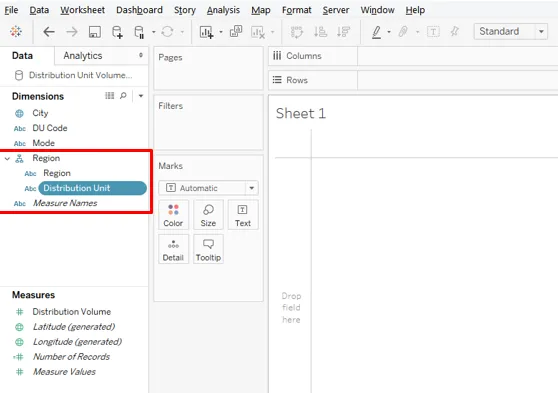
10. Nå, etter samme prosedyre som beskrevet i foregående del, vil vi legge til City-dimensjon som det tredje nivået i hierarkiet som vist nedenfor.
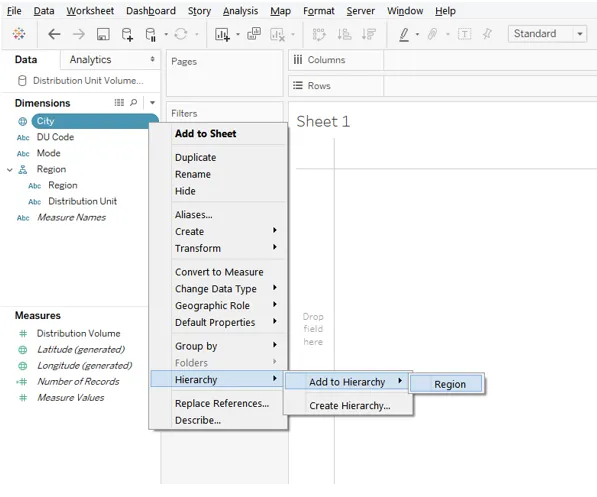
11. Ovennevnte trinn fører til opprettelsen av det tredje nivået i hierarkiet som er City som fremhevet nedenfor.
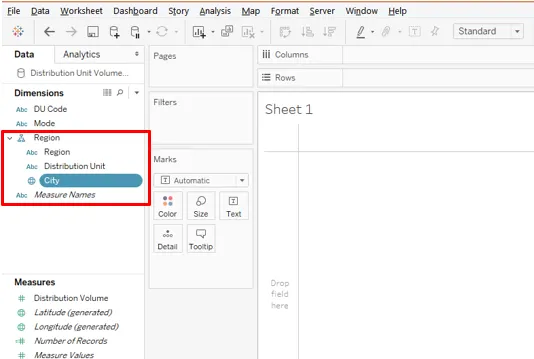
12. Nå som hierarkier er opprettet, skal vi bruke dem i analyse. Dra Region-dimensjonen som hierarkier ble opprettet til i Kolonner Region og mål Salg i rad. Vi får følgende vertikale graf.
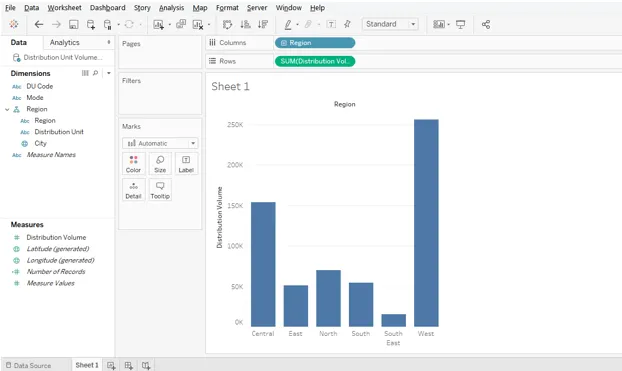
13. Følgende bilde gir en nærmere titt på Regiondimensjonen som inneholder hierarkier. Legg merke til et plussymbol som betyr at dimensjonen inneholder hierarkier. For å utvide hierarkiene, klikk på plussymbolet.
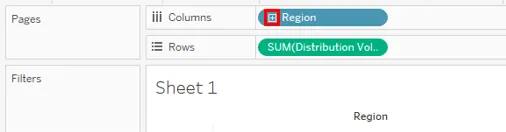
14. For bedre analyse vil vi konvertere den vertikale grafen til en horisontal som vist på bildet nedenfor.
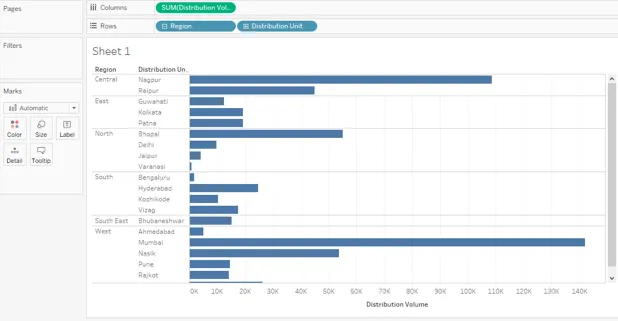
15. Når vi klikker på plussymbolet i Region-dimensjonen, vises neste nivå som i dette tilfellet er "Distribusjonsenhet". Legg nå merke til at Region har utvidet til neste nivå, så minus vises før Region-dimensjonen, mens for nivå Distribution Unit plus vises, noe som betyr at flere nivåer er (er) er der.
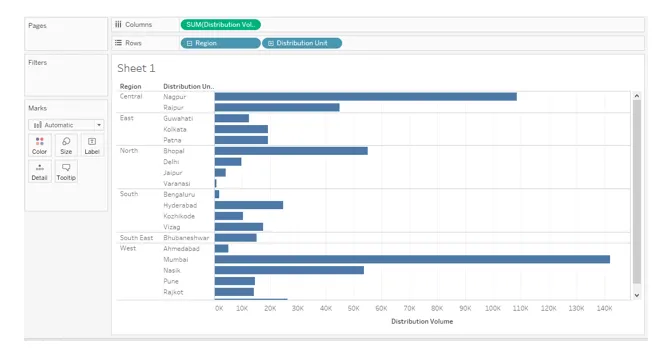
16. Nå, som vist i bildet nedenfor, utvidet vi først distribusjonsenhetsnivået, og minus vises nå for det. Det neste nivået som blir generert er City. Merk at for City er det ingen tegn verken positive eller negative, noe som betyr at det ikke eksisterer noe ytterligere nivå. Alle de tre nivåene i den definerte rekkefølgen er der i Rows-regionen. Når vi dro distribusjonsenheten over Color in Marks Card, kan vi se at City ble dratt automatisk over detaljdelen i Marks Card. Dette er på grunn av hierarkiet.
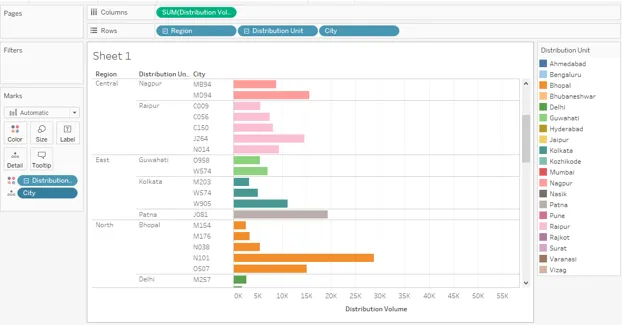
17. Følgende skjermbilde gir oss en nærmere titt på anvendelsen av hierarki.
Fjerne hierarki
18. Nå er det viktig å merke seg at når analysen er utført eller nødvendig innsikt er oppnådd, er det alltid bra å fjerne hierarkiene. Hvordan vi kan oppnå det, la oss se. Fjern hierarkiet i rekkefølge, så klikk på rullegardinmenyen til City, og klikk deretter på "Fjern fra hierarki" i "Hierarki". Dette er illustrert i skjermbildet nedenfor.
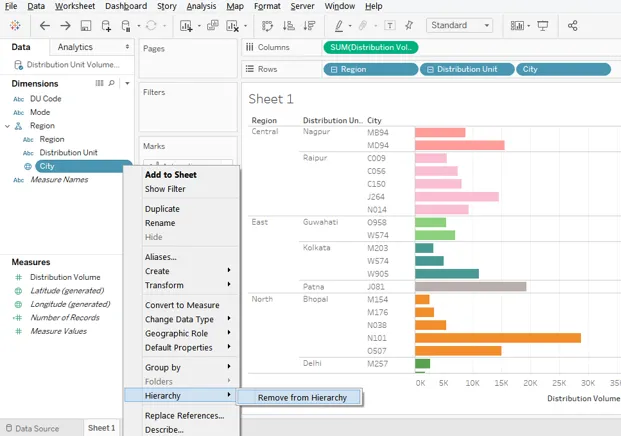
19. I skjermbildet nedenfor kan vi se at City-dimensjonen ikke lenger vises i Regionhierarkiet.
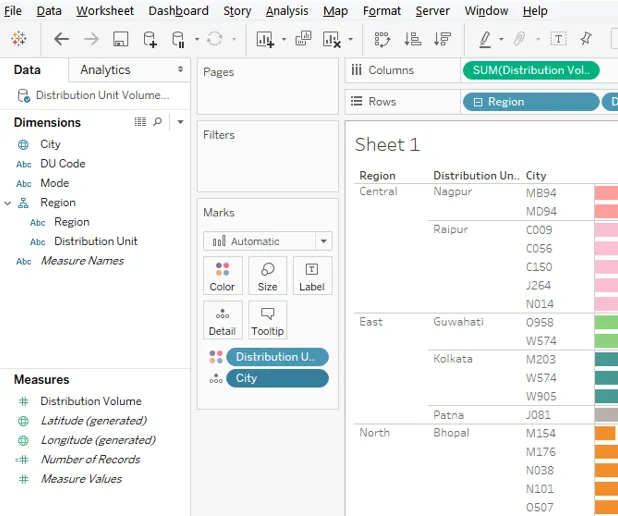
20. Følg de samme trinnene som ovenfor, fjern dimensjonen "Distribusjonsenhet" fra hierarkiet.
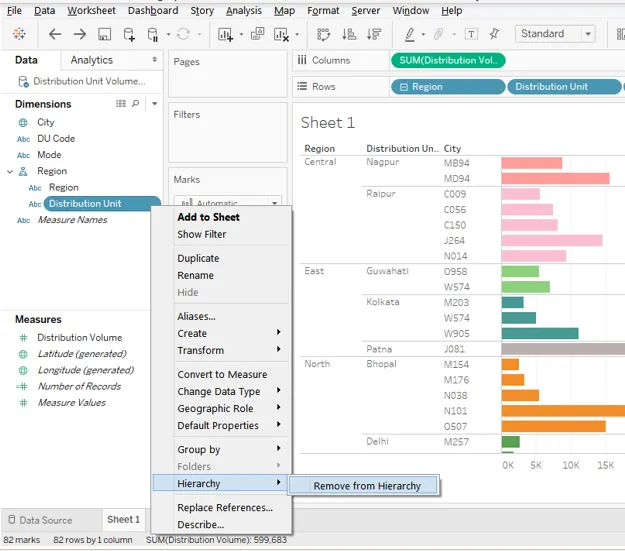
21. På samme måte fjerner vi også Regiondimensjon som bare vi hadde opprettet hierarkiet over. Merk at analysen forblir intakt. Dette er fordi hierarkiet er fjernet og ikke dimensjonene. Og dette vises ved forsvinningen av pluss- og minussymbolene fra dimensjonene i Rows-regionen.
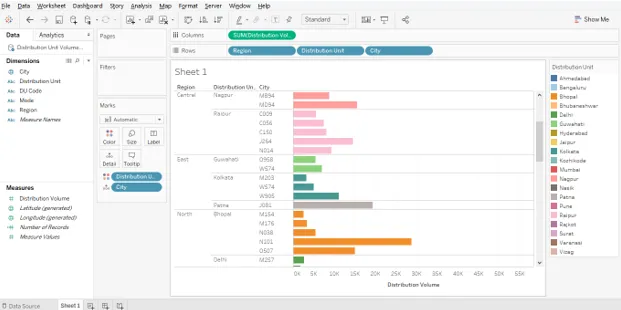
Konklusjon
Det er alltid nyttig å ha hierarkier som inneholder ønsket antall nivåer som representerer nødvendige dimensjoner. Hierarkier er et veldig kraftig verktøy, ettersom de muliggjør en sterk analyse på synsnivå uten å påvirke det originale datasettet. I Tableau, ved hjelp av hierarkier, kan man bore ned data etter behov. Dette viser seg ganske nyttig spesielt i situasjoner med komplekse problemer.
Anbefalte artikler
Dette er en guide til hierarki i Tableau. Her diskuterer vi hvordan du oppretter, bruker og fjerner hierarki i tablå. Du kan også se på følgende artikler for å lære mer -
- Hierarkisk Clustering Algorithm
- Hierarkisk Clustering Analyse
- Hierarkisk klynge i R
- Hierarkisk databasemodell